fltmgr_file_system蓝屏win11解决方法详细教程分享,这是一款很好用的软件,功能很多,有些冷门的功能有很多用户都不太了解,也不知道如何使用,下面就一起来看看详细的教程吧。关于这款软件,是生活中常用也实用的,本站还对这款软件进行了全方位的教程整理,有任何不会用的地方,这里都能教会大家,详细介绍到每一个步骤,手把手教会你,觉得不错的小伙伴可以关注本站哦。
首先,让我们了解一下"fltmgr_file_system"错误的原因。这个错误通常是由于文件管理器(fltmgr.sys)出现问题引起的。可能是由于某些系统文件损坏、硬件故障、驱动程序冲突或恶意软件等原因导致的。因此,我们需要采取一些措施来解决这个问题。
推荐大家使用快快蓝屏修复助手(点击即可下载)<<<<说不定可以更快解决你的电脑问题哦!
1、 更新驱动程序:有时,旧的或不兼容的驱动程序可能会导致蓝屏错误。我们建议用户更新他们的驱动程序,特别是磁盘驱动程序和文件系统相关的驱动程序。可以通过访问硬件制造商的官方网站或使用驱动程序更新工具来升级驱动程序。
2、 执行系统文件检查:运行系统文件检查工具可以帮助我们找出并修复可能损坏的系统文件。打开命令提示符窗口,并以管理员身份运行以下命令:sfc /scannow。系统将开始扫描并自动修复任何发现的文件错误。
3、 运行磁盘错误检查:硬盘上的错误也可能是引起蓝屏错误的原因之一。我们可以使用Windows内置的磁盘错误检查工具来扫描并修复磁盘上的错误。在文件资源管理器中,右键点击需要检查错误的磁盘驱动器,选择"属性",然后转到"工具"选项卡,点击"检查"按钮。
4、 卸载最近安装的软件:在出现蓝屏错误之前,是否安装了一些新的软件?这些软件可能与系统或文件系统不兼容,导致了问题的出现。我们建议用户卸载最近安装的软件,并检查是否解决了蓝屏错误。
5、 扫描病毒和恶意软件:恶意软件也可能是导致蓝屏错误的原因之一。运行安全软件进行全面的病毒和恶意软件扫描,确保系统的安全性。
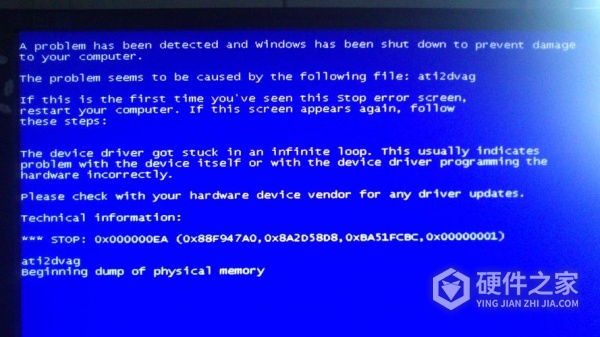
这篇教程是小编经过多次测试后为大家带来的最优教程,如果这篇fltmgr_file_system蓝屏win11解决方法教程依然没能解决你所遇到的问题,那么请在评论区告诉小编,这样小编就能第一时间去为你寻找其他方法解决问题。